因為想在公司電腦上安裝Mysql#,所以到官網下載了最新版本的Mysql-5.7.17,其實安裝方法也很簡單,以下小編把安裝過程分享到腳本之家平台供大家參考
作業系統win10 MySQL為官網下載的64位元zip解壓縮Community版本。
因為想要在公司電腦上安裝Mysql,於是到官網上下載了最新版本的Mysql-5.7.17,先透過網路教學進行安裝,解壓縮,然後在C盤新建了一個Mysql0104目錄(作為Mysql的安裝目錄),將解壓縮過後Mysql-5.7.17資料夾中的內容拷貝至安裝目錄Mysql。
檔案內容如下:

之後按照網路攻略:以管理員身分執行命令列窗口,mysqld -install 安裝mysql;這一步理論不會有什麼問題正常安裝。會回饋提示已安裝成功(這一步忘記截圖)
為了避免後續安裝不成功,先去把設定檔設定一下吧,在MyPC電腦點擊右鍵,選擇Properties屬性,點選進入選擇Advanced System settings進階系統設置,點擊進入選擇Environment Variables環境變量,選擇下圖紅框選取的System variables系統變量,New增加一個系統變數MYSQL_HOME,值為mysql的安裝路徑,在我的電腦上值為:C:\mysql0104 ,之後再點選Path(一般電腦上都會有PATH ,如果沒有,自己新建一下),然後將;%MYSQL_HOME%\bin這一串值複製貼上進去,環境變數就配置好了,如下圖所示。

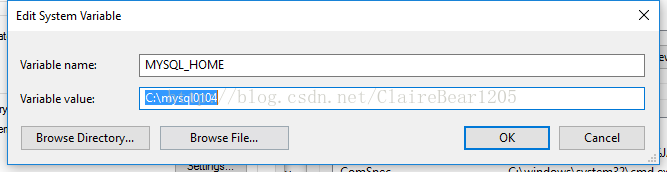

#接下來需要進行mysql的一些安裝配置了,和舊版的都不太一樣。因為mysql0104資料夾下面沒有data文件,所以我們需要係統來為它產生。
所以以管理員身分執行命令列視窗。透過cd指令切換目錄,確保目錄在bin目錄下面(系統目錄下面可能會出錯,但我沒有試過)在bin目錄輸入指令:mysqld --initialize
mysqld --initialize -insecure 兩種方法都試過,都是產生一個密碼為空的data資料夾。 (網路上也有說什麼透過mysql-console之類的會產生一串密碼,需要被記下來,感覺很複雜,略覺不用理會,按上面指令操作即可)
但是如果有data資料夾的話,執行上面的初始化指令就一定會報錯。
初始化很重要,執行完初始化指令後,空的data目錄就新產生如下檔:
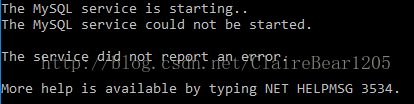
絲毫不用管,以下讓我們來看看我們的mysql是否真正安裝成功:
mysql -uroot進入資料庫(前提是密碼沒有被修改,還為空)
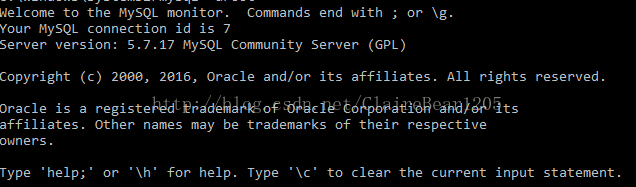
show databases; create test; use test;等等一系列指令。切記一定要加分號才能操作,最後一定加分號! !

以上是Mysql5.7.17在win10系統下安裝圖文教學的詳細內容。更多資訊請關注PHP中文網其他相關文章!
 MySQL:世界上最受歡迎的數據庫的簡介Apr 12, 2025 am 12:18 AM
MySQL:世界上最受歡迎的數據庫的簡介Apr 12, 2025 am 12:18 AMMySQL是一種開源的關係型數據庫管理系統,主要用於快速、可靠地存儲和檢索數據。其工作原理包括客戶端請求、查詢解析、執行查詢和返回結果。使用示例包括創建表、插入和查詢數據,以及高級功能如JOIN操作。常見錯誤涉及SQL語法、數據類型和權限問題,優化建議包括使用索引、優化查詢和分錶分區。
 MySQL的重要性:數據存儲和管理Apr 12, 2025 am 12:18 AM
MySQL的重要性:數據存儲和管理Apr 12, 2025 am 12:18 AMMySQL是一個開源的關係型數據庫管理系統,適用於數據存儲、管理、查詢和安全。 1.它支持多種操作系統,廣泛應用於Web應用等領域。 2.通過客戶端-服務器架構和不同存儲引擎,MySQL高效處理數據。 3.基本用法包括創建數據庫和表,插入、查詢和更新數據。 4.高級用法涉及復雜查詢和存儲過程。 5.常見錯誤可通過EXPLAIN語句調試。 6.性能優化包括合理使用索引和優化查詢語句。
 為什麼要使用mysql?利益和優勢Apr 12, 2025 am 12:17 AM
為什麼要使用mysql?利益和優勢Apr 12, 2025 am 12:17 AM選擇MySQL的原因是其性能、可靠性、易用性和社區支持。 1.MySQL提供高效的數據存儲和檢索功能,支持多種數據類型和高級查詢操作。 2.採用客戶端-服務器架構和多種存儲引擎,支持事務和查詢優化。 3.易於使用,支持多種操作系統和編程語言。 4.擁有強大的社區支持,提供豐富的資源和解決方案。
 描述InnoDB鎖定機制(共享鎖,獨家鎖,意向鎖,記錄鎖,間隙鎖,下一鍵鎖)。Apr 12, 2025 am 12:16 AM
描述InnoDB鎖定機制(共享鎖,獨家鎖,意向鎖,記錄鎖,間隙鎖,下一鍵鎖)。Apr 12, 2025 am 12:16 AMInnoDB的鎖機制包括共享鎖、排他鎖、意向鎖、記錄鎖、間隙鎖和下一個鍵鎖。 1.共享鎖允許事務讀取數據而不阻止其他事務讀取。 2.排他鎖阻止其他事務讀取和修改數據。 3.意向鎖優化鎖效率。 4.記錄鎖鎖定索引記錄。 5.間隙鎖鎖定索引記錄間隙。 6.下一個鍵鎖是記錄鎖和間隙鎖的組合,確保數據一致性。
 MySQL查詢性能差的常見原因是什麼?Apr 12, 2025 am 12:11 AM
MySQL查詢性能差的常見原因是什麼?Apr 12, 2025 am 12:11 AMMySQL查询性能不佳的原因主要包括没有使用索引、查询优化器选择错误的执行计划、表设计不合理、数据量过大和锁竞争。1.没有索引导致查询缓慢,添加索引后可显著提升性能。2.使用EXPLAIN命令可以分析查询计划,找出优化器错误。3.重构表结构和优化JOIN条件可改善表设计问题。4.数据量大时,采用分区和分表策略。5.高并发环境下,优化事务和锁策略可减少锁竞争。
 您什麼時候應該使用複合索引與多個單列索引?Apr 11, 2025 am 12:06 AM
您什麼時候應該使用複合索引與多個單列索引?Apr 11, 2025 am 12:06 AM在數據庫優化中,應根據查詢需求選擇索引策略:1.當查詢涉及多個列且條件順序固定時,使用複合索引;2.當查詢涉及多個列但條件順序不固定時,使用多個單列索引。複合索引適用於優化多列查詢,單列索引則適合單列查詢。
 如何識別和優化MySQL中的慢速查詢? (慢查詢日誌,performance_schema)Apr 10, 2025 am 09:36 AM
如何識別和優化MySQL中的慢速查詢? (慢查詢日誌,performance_schema)Apr 10, 2025 am 09:36 AM要優化MySQL慢查詢,需使用slowquerylog和performance_schema:1.啟用slowquerylog並設置閾值,記錄慢查詢;2.利用performance_schema分析查詢執行細節,找出性能瓶頸並優化。
 MySQL和SQL:開發人員的基本技能Apr 10, 2025 am 09:30 AM
MySQL和SQL:開發人員的基本技能Apr 10, 2025 am 09:30 AMMySQL和SQL是開發者必備技能。 1.MySQL是開源的關係型數據庫管理系統,SQL是用於管理和操作數據庫的標準語言。 2.MySQL通過高效的數據存儲和檢索功能支持多種存儲引擎,SQL通過簡單語句完成複雜數據操作。 3.使用示例包括基本查詢和高級查詢,如按條件過濾和排序。 4.常見錯誤包括語法錯誤和性能問題,可通過檢查SQL語句和使用EXPLAIN命令優化。 5.性能優化技巧包括使用索引、避免全表掃描、優化JOIN操作和提升代碼可讀性。


熱AI工具

Undresser.AI Undress
人工智慧驅動的應用程序,用於創建逼真的裸體照片

AI Clothes Remover
用於從照片中去除衣服的線上人工智慧工具。

Undress AI Tool
免費脫衣圖片

Clothoff.io
AI脫衣器

AI Hentai Generator
免費產生 AI 無盡。

熱門文章

熱工具

MantisBT
Mantis是一個易於部署的基於Web的缺陷追蹤工具,用於幫助產品缺陷追蹤。它需要PHP、MySQL和一個Web伺服器。請查看我們的演示和託管服務。

Dreamweaver Mac版
視覺化網頁開發工具

ZendStudio 13.5.1 Mac
強大的PHP整合開發環境

MinGW - Minimalist GNU for Windows
這個專案正在遷移到osdn.net/projects/mingw的過程中,你可以繼續在那裡關注我們。 MinGW:GNU編譯器集合(GCC)的本機Windows移植版本,可自由分發的導入函式庫和用於建置本機Windows應用程式的頭檔;包括對MSVC執行時間的擴展,以支援C99功能。 MinGW的所有軟體都可以在64位元Windows平台上運作。

SublimeText3漢化版
中文版,非常好用





